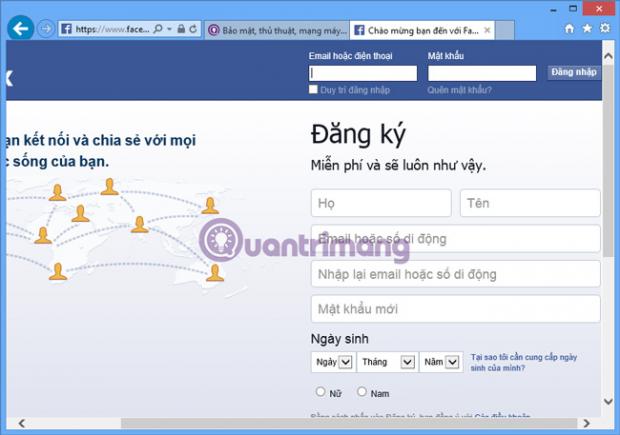Trong phần dưới của bài viết, chúng tôi sẽ trình bày các bước chi tiết và cụ thể để đổi DNS hệ thống, giúp các bạn truy cập Facebook nhanh hơn (áp dụng cho Windows XP, 7,8… đều được hết).
Xem thêm bài viết tìm mọi cách để vào Facebook
Vào Facebook trên Mac OS X? Quá đơn giản
Cách đổi tên tài khoản Facebook này
Bị hacker lấy mất Facebook? Vào đây đọc ngay và luôn
1. Sơ lược qua về DNS:
Theo Google mà các Search Engine – bộ máy tìm kiếm khác thì DNS là từ viết tắt trong tiếng Anh của từ Domain Name System, là Hệ thống phân giải tên được phát minh vào năm 1984 cho Internet, chỉ một hệ thống cho phép thiết lập tương ứng giữa địa chỉ IP và tên miền. Chi tiết cụ thể thêm về DNS mời các bạn tham khảo thêm bài viết này. Trong ứng dụng công nghệ thông tin, DNS được áp dụng rất rộng rãi phổ biến, với khả năng giúp người dùng vào Facebook nhanh hơn, truy cập các trang bị chặn, duy trì kết nối ổn định (tuy tốc độ có thể không nhanh) để tải video YouTube chẳng hạn…
2. Đổi DNS trên Windows XP:
Các bạn mở My Network Paces > View network connections như hình dưới:
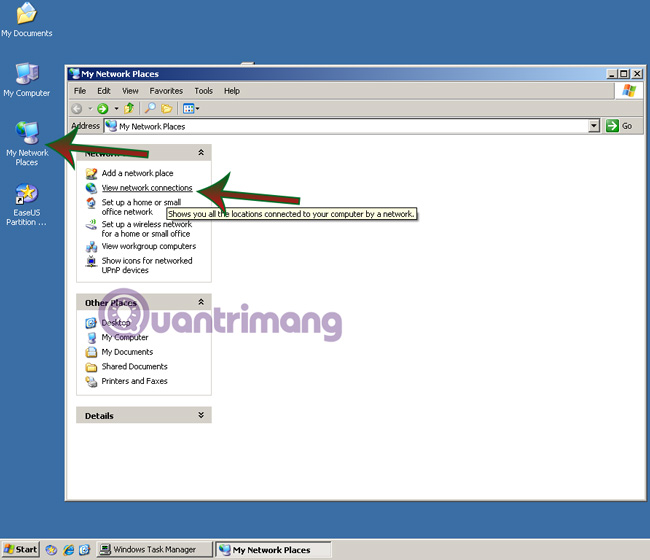
Mở My Network Places Hoặc nhấn chuột phải vào icon mạng ở dưới góc phải màn hình, rồi chọn Status:
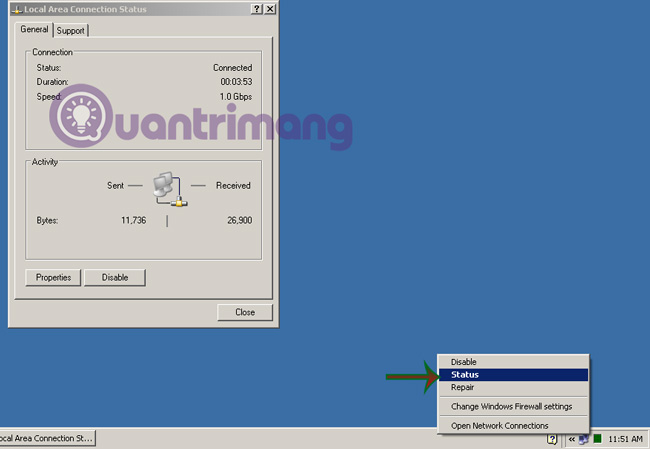
Bấm vào Status Sau đó mở theo hình dưới nhé, cửa sổ (1) > Properties > cửa sổ 2 > chọn Internet Protocol (TCP/IP) > cửa sổ 3 > mục đổi DNS ở ngay đây rồi:
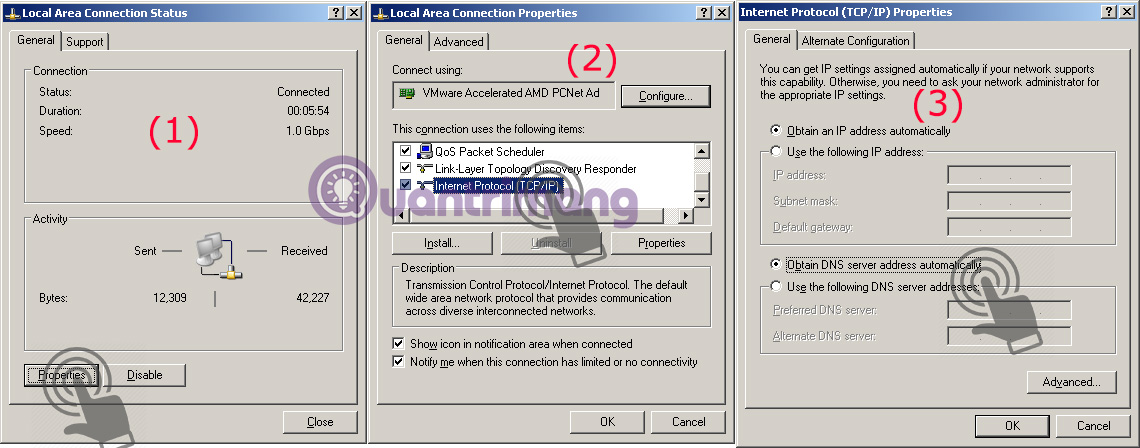
Cách đổi DNS Tại phần DNS này, các bạn đổi thành giá trị DNS của Google hoặc OpenDNS:
Google DNS: 8 . 8 . 8 . 8 / 8 . 8 . 4 . 4
OpenDNS; 208 . 67 . 222 . 222 / 208 . 67 . 220 . 220
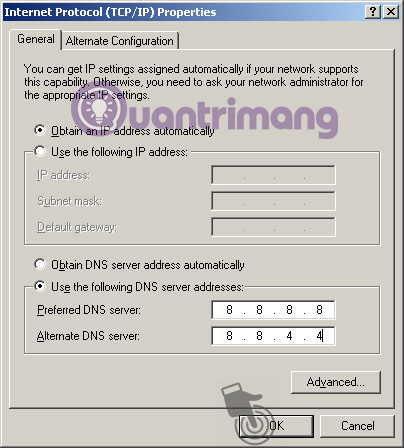
Thay DNS của Google vào đây Sau đó, các bạn bấm OK và truy cập Facebook:
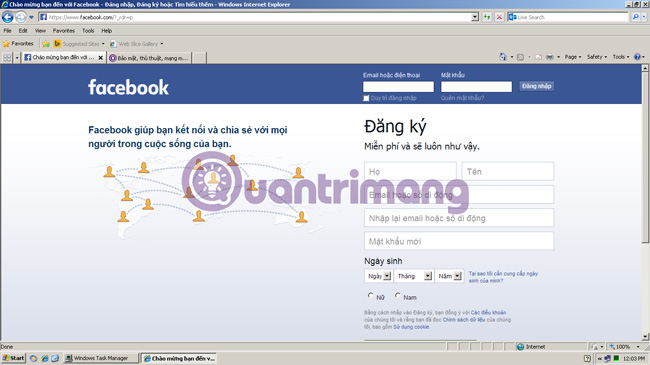
Đã vào được Facebook trên Windows XP bằng cách thay DNS phù hợp
3. Thay đổi DNS trên Windows Vista, 7, 8 hoặc Windows 10:
Tương tự như cách đổi DNS với Windows XP, các bạn nhấn chuột phải vào biểu tượng mạng Network ở dưới góc phải màn hình, chọn Open Network and Sharing Center:
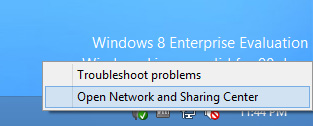
Chọn tiếp Change adapter settings ở bên phải:
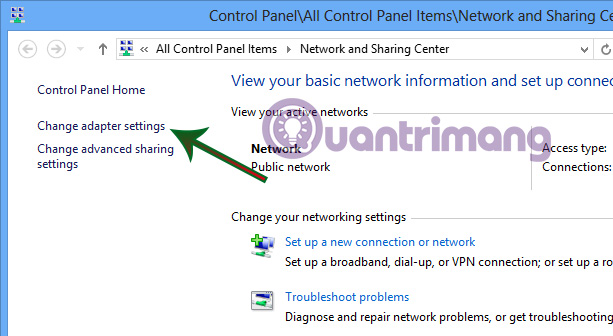
Nhấn chuột phải vào kết nối mạng của máy tính > Status > Properties > chọn TCP/IP 4 > Properties:
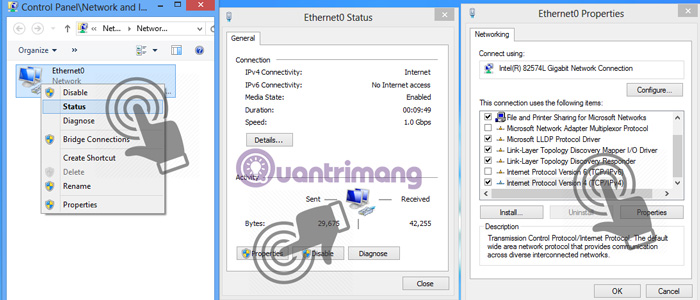
Tại đây, các bạn thay đổi giá trị DNS về các địa chỉ DNS tương tự như với Windows XP ở bước trên nhé:
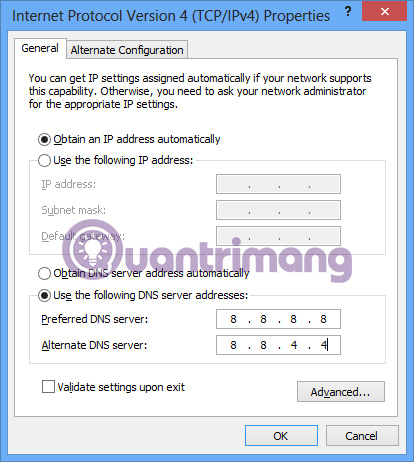
Và đây là kết quả của quá trình đổi DNS trên Windows:
Dễ dàng truy cập Facebook trên Windows 7, 8 hoặc 10 bằng cách đổi DNS Chúc các bạn thành công!
Xem thêm bài viết tìm mọi cách để vào Facebook
Vào Facebook trên Mac OS X? Quá đơn giản
Cách đổi tên tài khoản Facebook này
Bị hacker lấy mất Facebook? Vào đây đọc ngay và luôn
1. Sơ lược qua về DNS:
Theo Google mà các Search Engine – bộ máy tìm kiếm khác thì DNS là từ viết tắt trong tiếng Anh của từ Domain Name System, là Hệ thống phân giải tên được phát minh vào năm 1984 cho Internet, chỉ một hệ thống cho phép thiết lập tương ứng giữa địa chỉ IP và tên miền. Chi tiết cụ thể thêm về DNS mời các bạn tham khảo thêm bài viết này. Trong ứng dụng công nghệ thông tin, DNS được áp dụng rất rộng rãi phổ biến, với khả năng giúp người dùng vào Facebook nhanh hơn, truy cập các trang bị chặn, duy trì kết nối ổn định (tuy tốc độ có thể không nhanh) để tải video YouTube chẳng hạn…
2. Đổi DNS trên Windows XP:
Các bạn mở My Network Paces > View network connections như hình dưới:
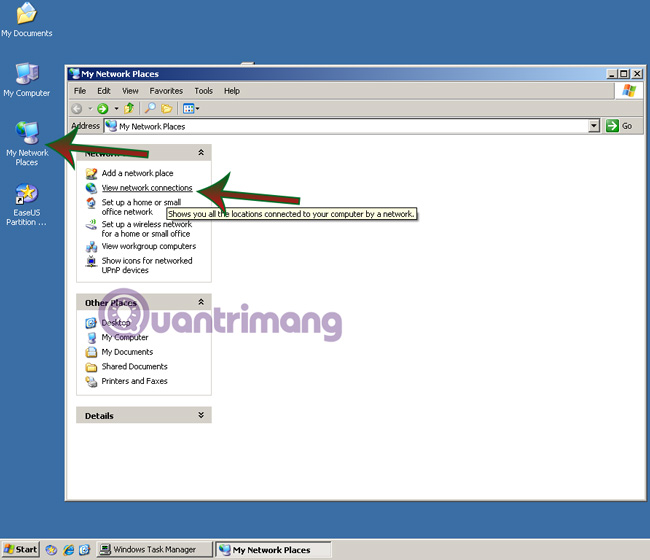
Mở My Network Places Hoặc nhấn chuột phải vào icon mạng ở dưới góc phải màn hình, rồi chọn Status:
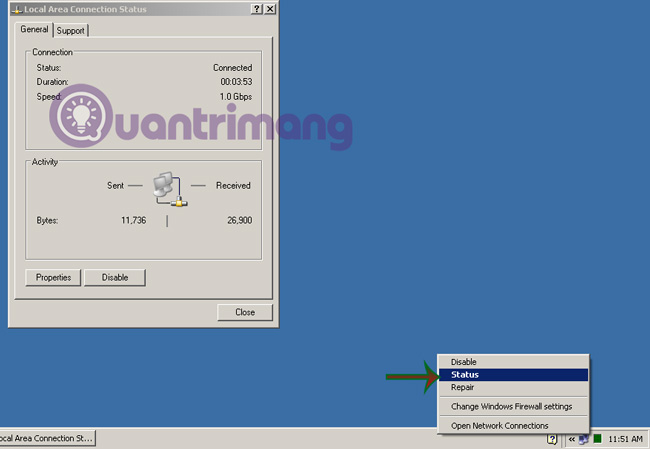
Bấm vào Status Sau đó mở theo hình dưới nhé, cửa sổ (1) > Properties > cửa sổ 2 > chọn Internet Protocol (TCP/IP) > cửa sổ 3 > mục đổi DNS ở ngay đây rồi:
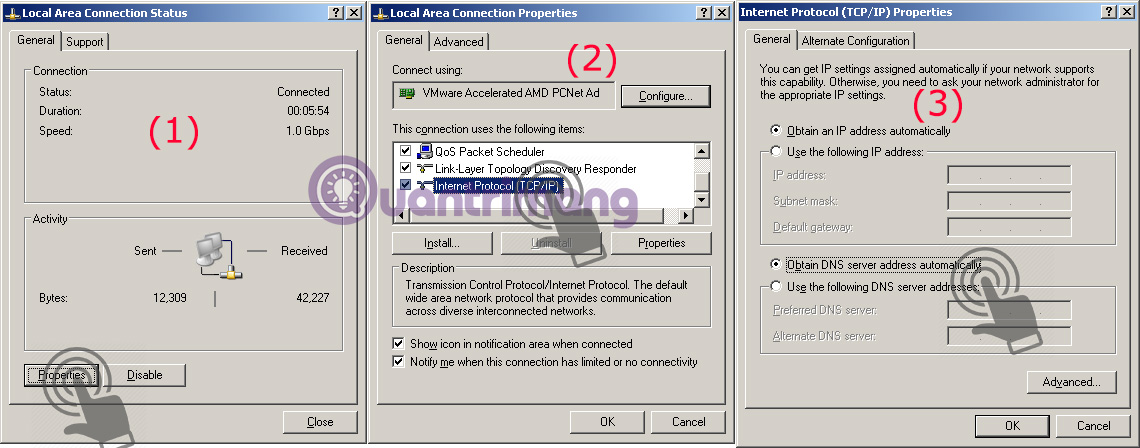
Cách đổi DNS Tại phần DNS này, các bạn đổi thành giá trị DNS của Google hoặc OpenDNS:
Google DNS: 8 . 8 . 8 . 8 / 8 . 8 . 4 . 4
OpenDNS; 208 . 67 . 222 . 222 / 208 . 67 . 220 . 220
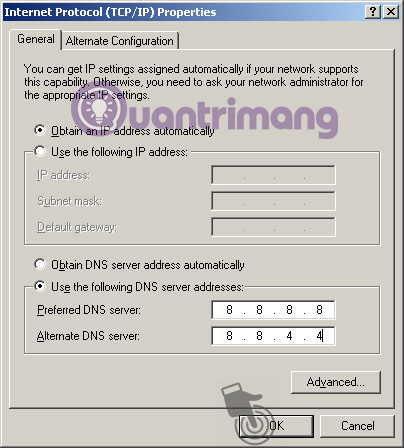
Thay DNS của Google vào đây Sau đó, các bạn bấm OK và truy cập Facebook:
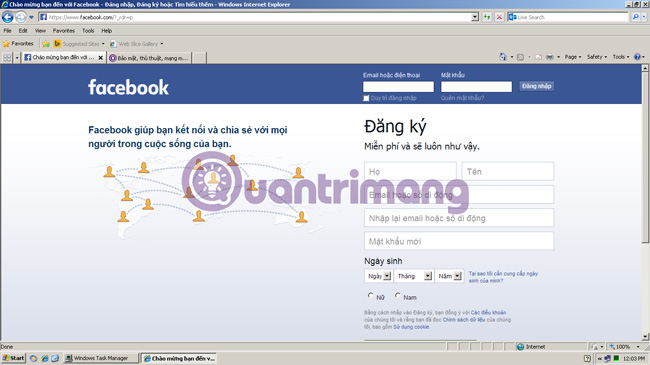
Đã vào được Facebook trên Windows XP bằng cách thay DNS phù hợp
3. Thay đổi DNS trên Windows Vista, 7, 8 hoặc Windows 10:
Tương tự như cách đổi DNS với Windows XP, các bạn nhấn chuột phải vào biểu tượng mạng Network ở dưới góc phải màn hình, chọn Open Network and Sharing Center:
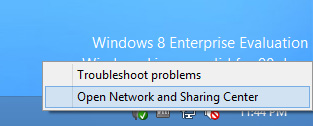
Chọn tiếp Change adapter settings ở bên phải:
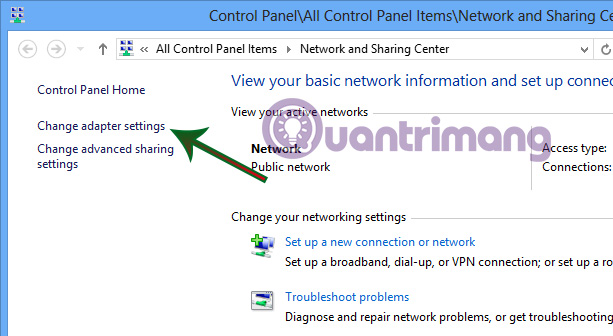
Nhấn chuột phải vào kết nối mạng của máy tính > Status > Properties > chọn TCP/IP 4 > Properties:
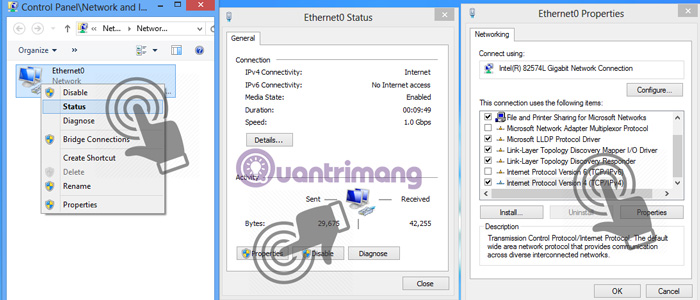
Tại đây, các bạn thay đổi giá trị DNS về các địa chỉ DNS tương tự như với Windows XP ở bước trên nhé:
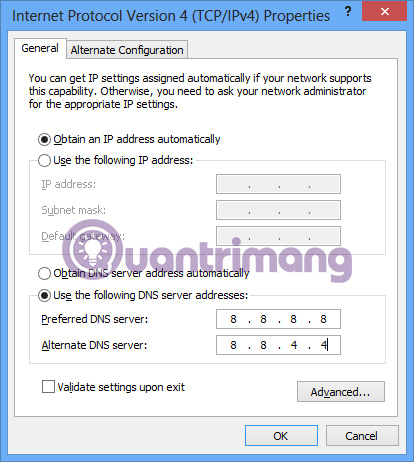
Và đây là kết quả của quá trình đổi DNS trên Windows:
Dễ dàng truy cập Facebook trên Windows 7, 8 hoặc 10 bằng cách đổi DNS Chúc các bạn thành công!